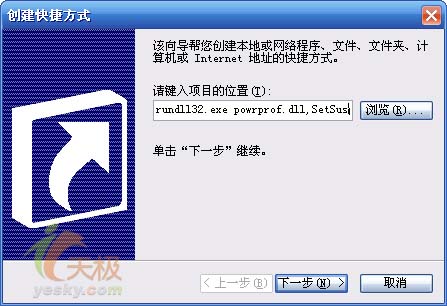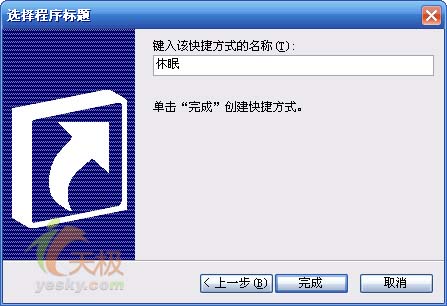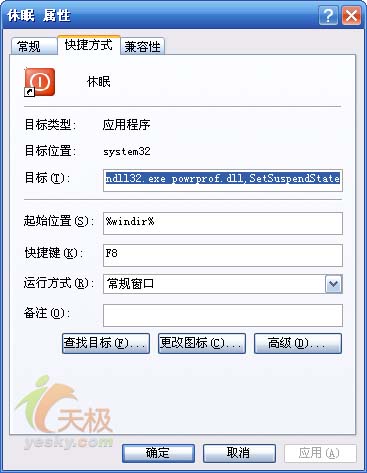|
许多品牌机所提供的键盘,竟然没有Sleep(休眠)按键,至于为什么这样设计,真是令人非常不解。 笔者就曾被这个问题困扰过。本来,也可以设置成按下机箱电源按钮进入休眠状态,无奈小儿调皮,经常按电源按钮玩。当正工作的时候,他会随时过来按一下,就休眠了。 如此一来,只得设置成按电源按钮一下,系统什么也不干,只有长时间按下才会关闭电脑,而儿子小还不懂这一诀窍。 既然此路不通,只好另寻妙法。经过一番搜索,终于找到一个非常不错的解决办法,而且可以自己指定喜欢的按键。 方法如下。 1.在桌面上单击右键。 2.从弹出菜单中选择“新建|快捷方式”。 3.在“创建快捷方式”对话框中输入“rundll32.exe powrprof.dll,SetSuspendState”,如图1所示。
图1 4.单击“下一步”。 5.在“选择程序标题”对话框中输入“休眠”,如图2所示。
图2 单击“完成”。这样在桌面上就有了一个名为“休眠”快捷方式。下面我们为其指定快捷键。 在桌面上的“休眠”快捷方式上单击右键,打开“休眠”属性对话框中的“快捷方式”选项卡中单击“快捷键”右侧文本框,然后按下自己喜欢的快捷键,如F8,如图3所示。
图3 如此一来,以后只需按F8键就可实现一键休眠了。 我们还可以为该快捷方式设置自己喜欢的图标,例如图3中所示使用的是关机图标。 单击图3所示对话框中的“更改图标”按钮,将“在这个文件中查找图标”中的文本删除,然后就可以从列表中的众多图标(如图4所示)中选择一个自己的最爱了。
图4 |